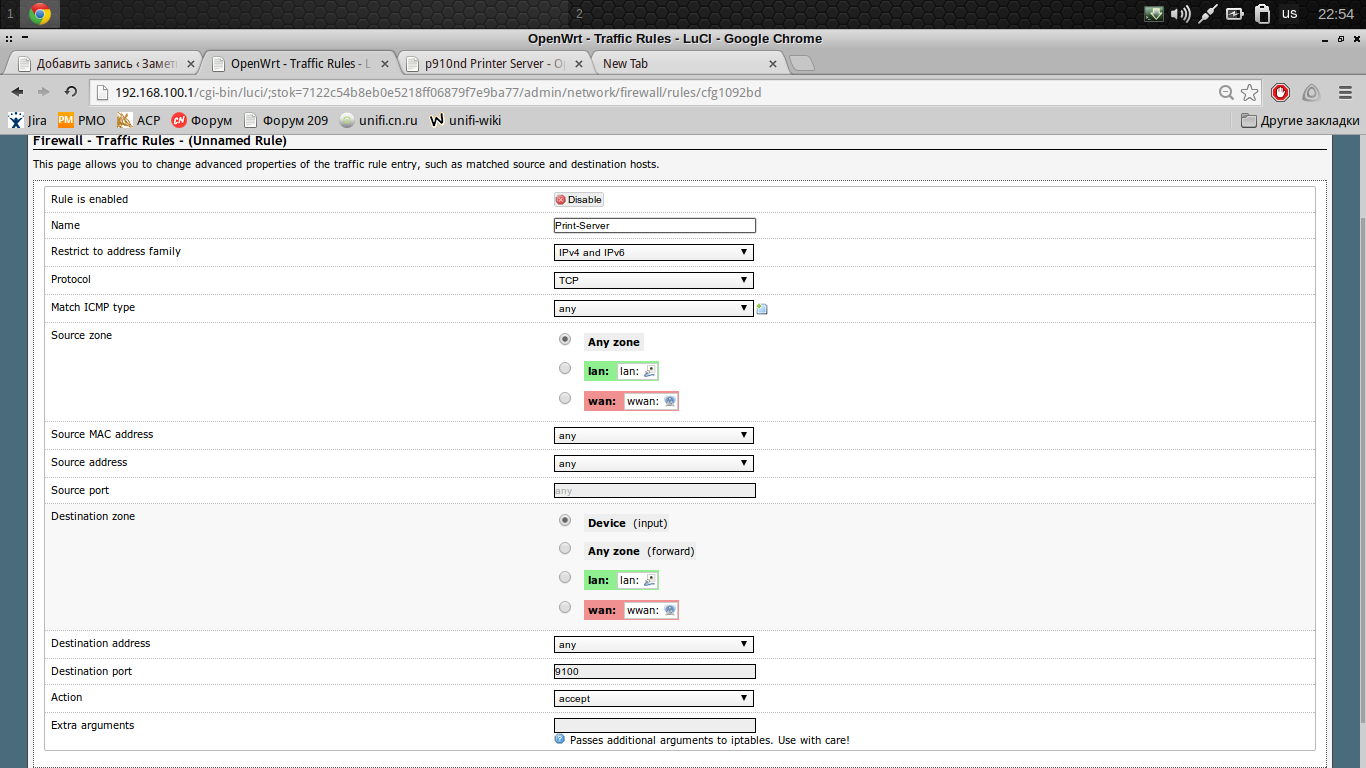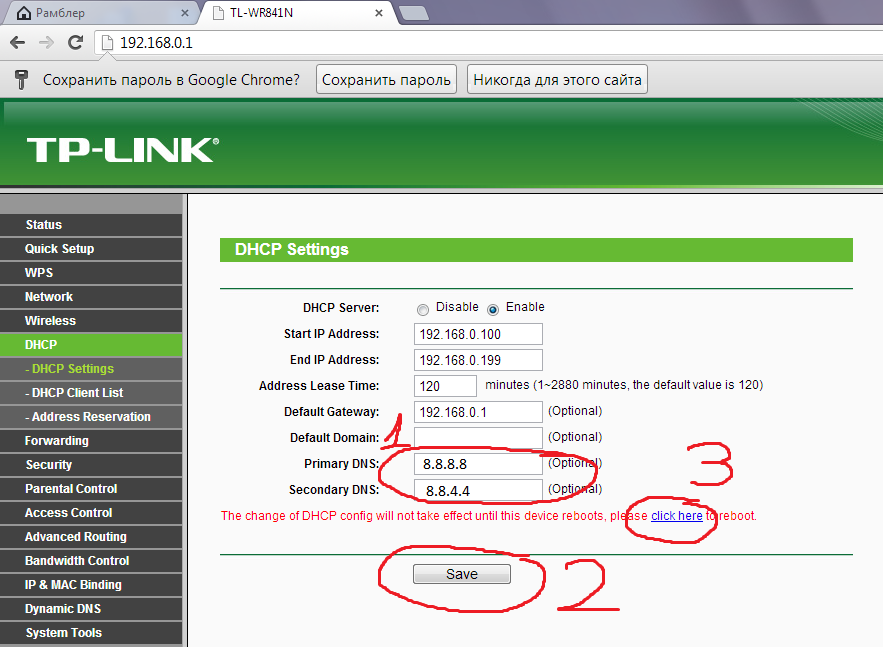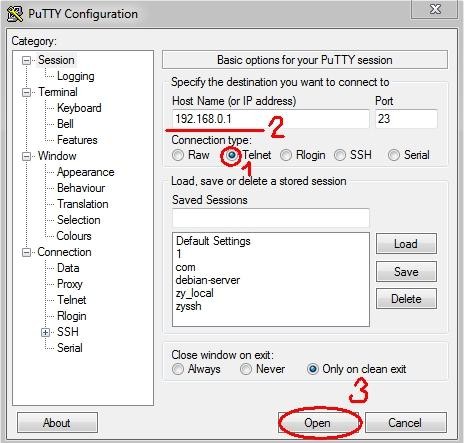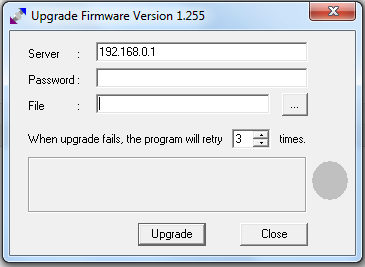Перепрошивка D-link DIR-615 rev.K2 от Дом.ру
Возвращаем родную прошивку на DIR-615 rev.K2, если у вас ревизия K1, то читайте статью «Перепрошивка D-link DIR-615 rev.K1 от Дом.ру»
- Качаем программу DIR_320_RFU и родную прошивку на роутер.
- Вбиваем в св-ва TCP/IP сетевой карты IP — 192.168.0.2 с маской 255.255.255.0, шлюз 192.168.0.1
- Подключаем роутер патчкордом к ПК, питание не включаем.
- Запускаем DIR_320_RFU, обязательно с правами администратора, иначе будет писать Cannot allocate socket.
- Нажимаем «Запустить», далее выбираем скаченную прошивку и включаем питание роутера.
- Далее смотрим что пишет программа, если прошивка пошла, то сбрасываем в св-вах TCP/IP реквизиты и ждем пока роутер перепрошивается, иначе делаем то, что пишет программа. Если быстро бегут стрелки, то останавливаем процесс и возвращаемся к пунтку 5.
Как перепрошить роутер по SSH на прошивках OpenWRT/DD-WRT/Wive-NG
Перепрошивка на DD-WRT
root@DD-WRT:~# cd /tmp
root@DD-WRT:~# wget http://<filname.bin>
root@DD-WRT:~# mtd erase linux
root@DD-WRT:~# mtd -f write <filname.bin> linux
root@DD-WRT:~# reboot
Перепрошивка на Wive-NG
#cd /tmp
#wget ftp://123:[email protected]/ddwrtconsole.bin
#mtd_write erase Kernel_RootFS
#mtd_write write ddwrtconsole.bin Kernel_RootFS
Перепрошивка на OpenWRT
#cd /tmp
#wget — u anonymous http://<filname.bin>
#mtd -r write /tmp/ http://<filname.bin> firmware
Это просто примеры, прошивки не обязательно скачивать по http и ftp достаточно просто залить по scp или sftp в /tmp со своего ПК.
Где скачать свежую прошивку на роутер…
Порой когда роутер ведет себя неадекватно, либо не поддерживает ту или иную из заявленных функций, следует обновить его прошивку. Вывешу небольшой список ссылок для скачивания актуальной прошивки на тот или иной роутер.
- Прошивки для роутеров ZyXEL
- Прошивки для роутеров D-link
- Прошивки для роутеров TP-Link
- Прошивки для роутеров NetGear
- Прошивки для роутеров ASUS
- Прошивки для роутеров Upvel
- Прошивки для роутеров MikroTik
- Прошивки для роутеров Tenda
- Прошивки для роутеров TRENDnet
- Прошивки для роутеров Linksys
- Прошивки для роутеров Acorp
- Прошивки для роутеров Buffalo
- Прошивки для роутеров HUAWEI
- Прошивки для роутеров SNR
- Прошивки для роутеров Eltex
WiFi принт-сервер на основе TP-Link MR3020
Опишу собственно процесс перепрошивки на OpenWRT и настройки принт-сервера на карманной точке MR3020 от TP-Link.
- Перепрошивка на OpenWRT.
- Качаем последнюю сборку.
- Подключаемся к точке кабелем и перепрошиваем стандартно через веб-морду. (Подробнее о прошивке)
- Настройка подключения по WiFi.
- Заходим в веб-морду прошивки OpenWRT.
- Идем Network => WiFi.
- Жмем Scan на WiFi интерфейсе.
- Выбираем из списка свою WiFi сеть, жмем Join Network.
- Вводим пароль и жмем Submit.
- Проверяем наличие интернета.
- Теперь собстно доустановка нужных нам пакетов на точку, можно устанавливать как в веб-морде, так и по SSH(в конце поста).
- Идем в System => Software.
- Жмем Update lists.
- Переходим Available packages.
- В строке Download and install package устанавливаем пакеты kmod-usb-printer, kmod-usb2, luci-app-p910nd и p910nd
- В появившемся меню Services настраиваем принтер, в строку Devices ставим /dev/usb/lp0, также можно изменить порт.
- Сохраняемся и перезагружаемся. (Подробнее о установке принт-сервера p910nd)
- Добавление правила в фаерволле.
- Идем в Network => Firewall => Traffic Rules и жмем Add в секции Open ports on router.
- Настраиваем правило согласно скрину.
Настройка на клиентах самая обычная через «Стандартный порт TCP/IP» на Windows и через IPP на Linux.
После перепрошивки и настройки интернета по WiFi коннектимся по SSH.
Устанавливаем пакеты:
# opkg update
# opkg install kmod-usb-printer kmod-usb2 luci-app-p910nd p910nd
Добавляем правило в /etc/config/firewall
#Allow attached network printer
config 'rule'
option 'src' 'any'
option 'proto' 'tcp'
option 'dest_port' '9100'
option 'target' 'ACCEPT'
Также правим /etc/config/p910nd
config p910nd
option device /dev/usb/lp0
option port 0
option bidirectional 1
option enabled
Пропадает интернет, роутер TP-Link WR841/WR741
Если интернет через данный роутер периодически пропадает и восстанавливается при перезагрузке роутера, то скорее всего отваливается DNS-прокси.
Решение:
- Идем в веб-морду роутера, логин и пароль — admin, в раздел DHCP.
- Вписываем DNS серверы вашего провайдера(можно глянуть во вкладке Status), либо вписываем гугловые — 8.8.8.8 в Primary DNS и 8.8.4.4 в Secondary DNS как показано на скрине.
- Сохраняем и перезагружаем роутер.
Зеркало ftp.dlink.ru
Перепрошивка роутера Netgear WNR612-2 с прошивкой от Дом.ру
Если вам попался роутер Netgear WNR612v2 с убогой прошивкой от домру, то нужно его перепрошить ))) Как? А вот. Качаем прошивку тут. И самый простой tftp клиент тут.
Далее…
1. Патчкордом подключаемся в первый порт роутера.
2. Вбиваем в св-ва TCP/IP сетевой карты IP — 192.168.1.2 с маской 255.255.255.0, шлюз не нужен.
3. Зажимаем резет на роутере и втыкаем питание, ждем секунд 5-7 пока тот войдет в режим восстановления. Проще всего попинговать его — ping 192.168.1.1 и когда пойдет ответ отпустить резет.
4. Открываем tftp клиент, вводим server — 192.168.1.1, pass- пустой, file — файл прошивки. Жмакаем update, должна пойти заливка прошивки на девайс, если что то не так, ждем и повторяем сначала.
5. Если же прошивка залилась, то ждем минут 5-7 пока роутер будет перепрошиваться.
6. После того как роутер запустится с новой прошивкой, скидываем настройки кнопкой резет.
7. Далее пробуем зайти на 192.168.1.1 user: admin password: password
*Дополнение…
Если на 5-ом пункте, после заливки прошивки пинг не пропал, то значит сначала нужно подменить загрузчик роутера(также касаеться партии роутеров у которых нет логотипа дом.ру).
♦ 1*. Перезагружаем роутер по питанию, после загрузки проверяем работоспособность прошивки от домру заходя по на http://192.168.0.1
♦ 2*. Если на 1*-ом пункте все работает, то заходим по адресу http://192.168.0.1/upgrade_uboot.html и кидаем туда загрузчик, после обновления загрузчика заново пробуем прошиться на заводскую прошивку. Пункты 1-6.
♦ 3*. Если на 1*-ом пункте вам не удалось зайти на веб-морду домрушной прошивки, а роутер продолжает мигать лампой питания и не загружается, то восстановить ее можем также залив по tftp, прошивка от домру тут.
_____
[upd] Ещё пара дополнений:
Раз: после обновления прошивки, нужно вернуть на сетевой карте dinamic-ip (не для всех это очевидно, видать).
Два: Веб-морда может быть по адресу 192.168.0.1 а может быть 192.168.1.1. Как я понимаю, зависит от того сделан сброс настроек уже на новой прошивке или нет.
Три: Если всё делаете правильно, но прошивка не льется (пинг проходит 3-5 раз и пропадает), значит пробуете шить через другой порт. Последние два раза на моей памяти прошивку удалось залить по WAN, до этого бывали случаи когда по LAN2 заливалось. Методом тыка искать остается, благо портов всего три.
Четыре: если льете по WAN, закончив верните кабель в LAN, иначе адреса не выдаст, что логично.
Пять: вместе с этими уточнениями в статье есть ВСЯ необходимая информация, если у вас не получилось — читайте вдумчивей и повторяйте без суеты
Обновление прошивки на D-link DIR-300/A/C1
Для того чтобы обновится на последние прошивки сначала нужно обновить загрузчик. Обновляем по инструкции.
1. Качаем putty и переходную прошивку.
2. Запускаем putty, настраиваем как на картинке и жмем Open.
3. Выполняем:
|
1 |
# killall -9 klogd syslogd telnetd dnsmasq miniupnpd udhcpc l2tpd |
4. Заходим через вебморду 192.168.0.1 и обновляем на переходную прошивку.
5. Качаем последнюю прошивку и обновляемся на нее.
p.s. Для ленивых есть автоутилита.
Перепрошивка D-link DIR-615 rev.K1 от Дом.ру
Возвращаем родную прошивку на DIR-615 rev.K1, если у вас ревизия K2, то читайте статью «Перепрошивка D-link DIR-615 rev.K2 от Дом.ру»

1. Качаем и запускаем tftp клиент и родную прошивку на роутер.
2. Вбиваем в св-ва TCP/IP сетевой карты IP — 192.168.0.2 с маской 255.255.255.0, шлюз 192.168.0.1
3. Запускаем tftp, вводим 192.168.0.1 в поле Server, поле Password оставляем пустым, в поле File выбираем скачанную прошивку.
4. Подключаем роутер кабелем к ПК, включаем питание в розетку и сразу жмем кнопку Upgrade.
5. После ждем несколько минут пока роутер прошивается.
6. Пробуем зайти на 192.168.0.1 в браузере, если заходит то жмем резет на роутере для сброса настроек к заводским, если нет то выключаем роутер и возвращаемся к пункту 4.